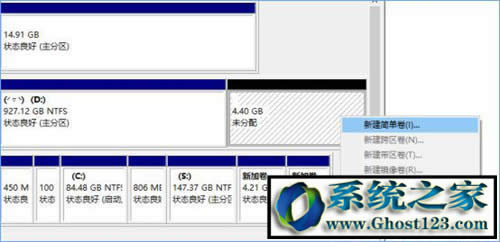原版Windows10硬盤安裝|硬盤打開安裝Windows10原版系統
發布時間:2023-01-29 文章來源:xp下載站 瀏覽:
| Windows 10是美國微軟公司研發的跨平臺及設備應用的操作系統。是微軟發布的最后一個獨立Windows版本。Windows 10共有7個發行版本,分別面向不同用戶和設備。2014年10月1日,微軟在舊金山召開新品發布會,對外展示了新一代Windows操作系統,將它命名為“Windows 10”,新系統的名稱跳過了這個數字“9”。截止至2018年3月7日,Windows 10正式版已更新至秋季創意者10.0.16299.309版本,預覽版已更新至春季創意者10.0.17120版本 你還在使用U盤安裝原版win10系統嗎?U盤安裝系統不僅麻煩,還需清空數據,并不是明智之選。如果使用硬盤安裝Win10系統就會方便很多,但是很多用戶都不懂硬盤安裝系統的方法,其實非常簡單,只需簡單兩步即可完成原版win10系統硬盤安裝,下面我們一起來看看具體的操作方法。
注:本教程中的方法只適用于使用gpt分區表的硬盤裝win10原版系統。
使用硬盤裝系統的優勢:
優勢1:硬盤讀取速度遠高于優盤,無論是刻盤還是安裝速度都是杠杠的,固態更好。
優勢2:通過此法可以扔一個PE在硬盤中,隨時救急。
優勢3:給女神裝zuo系bei統tai的時候,不至于故意(劃去)忘記帶優盤以至于錯過晚上和基友開黑時間。
效果:
打開計算機管理的磁盤管理,以我的作為示范。我這里三個硬盤均為GPT分區,其中磁盤0是緩存盤,磁盤1是倉庫盤,磁盤2是系統和游戲盤。注意磁盤2中兩個“新加卷”就是已經完工的狀態,4G的是系統,1G的是PE。
第一步、刻盤:
分區可以使用DiskGenius,功能全面一些,也可以使用系統自帶,我這里就說系統自帶的方法了。
1、選擇鏡像保存位置,也可以是機械,對速度影響不大,選擇壓縮卷。
注意:鏡像一定要支持EFI引導。Win7以后的系統,包括現在的Ubuntu,均對EFI提供了很好的支持,但是有些PE不支持。判斷方法是鏡像中有無efi文件夾。下圖是我常用的PE,支持efi啟動。
進入bios(讀作[?ba?os],拜哦死),設置啟動順序,可以看到除了Windows Boot Manager還多了兩個(我是因為有兩個鏡像)沒有名字的UEFI OS,調換UEFI OS到第一啟動項就可以進入安裝了。
其他注意事項:
進入新系統后,安裝盤符依然在計算機中。進入磁盤管理,右鍵該盤符,更改驅動器號和路徑,刪除即可。下次安裝時必須重新設置一個驅動器號,否則BIOS能夠識別出該OS并可正常引導,但是安裝windows會出現找不到驅動的情況。
GPT分區一項重要特性便是可以安裝多個系統,如果我沒記錯的話理論上一個硬盤可以分128個分區,那么就可以安裝128個系統。事實上,但凡包含有efi文件(夾)的鏡像或者系統,都可以直接被引導。
除此之外,你還可以使用軟媒魔方中的硬盤裝機工具來安裝系統。
關于硬盤安裝Win10系統的操作方法就給大家介紹到這里了,是不是非常的簡單?大家趕緊拋棄U盤,選擇高大上的硬盤來安裝系統吧! Windows 10系統成為了智能手機、PC、平板、Xbox One、物聯網和其他各種辦公設備的心臟,使設備之間提供無縫的操作體驗。 |
本文章關鍵詞: 原版win10硬盤安裝|硬盤打開安裝win10原版系統
相關文章
本類教程排行
系統熱門教程
本熱門系統總排行